- バックアップ一覧
- 差分 を表示
- 現在との差分 を表示
- ソース を表示
- software/PDFDietEasy/Compress へ行く。
- 1 (2012-11-06 (火) 20:50:29)
- 2 (2012-11-06 (火) 22:44:58)
- 3 (2012-11-07 (水) 22:26:07)
- 4 (2012-11-09 (金) 19:25:25)
かんたん PDF ダイエット の使い方
「かんたん PDF ダイエット」は「手間なく素早く」がコンセプトです。
自炊した PDF を電子書籍リーダーにコピーするたびに面倒な設定をして最適化するのは時間の無駄です。
毎日のように読書をするのですから、本を最適化してコピーするのも簡単にしたいものです。
ですから「かんたん PDF ダイエット」の使い方は至ってシンプル。最適化したい PDF, Zip, 画像入りフォルダをドラッグ&ドロップするだけ。
何冊もあってもまとめて放り込んじゃってください。
お使いのPCがマルチコア対応CPUだったら、一度に複数の本を最適化できます。

最適化は以下のように、ドラッグ&ドロップ順番に最適化されていきます。
「同時処理数」(1~8) を設定すると、並列で最適化します。
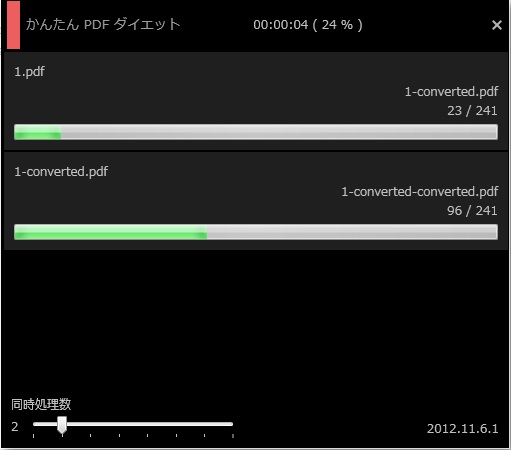
最適化の設定画面は「かんたん PDFDiet」をドラッグ&ドロップしないで、普通に起動させると開きます。
この画面であらかじめ出力形式や出力場所、出力サイズなどを決めておきます。
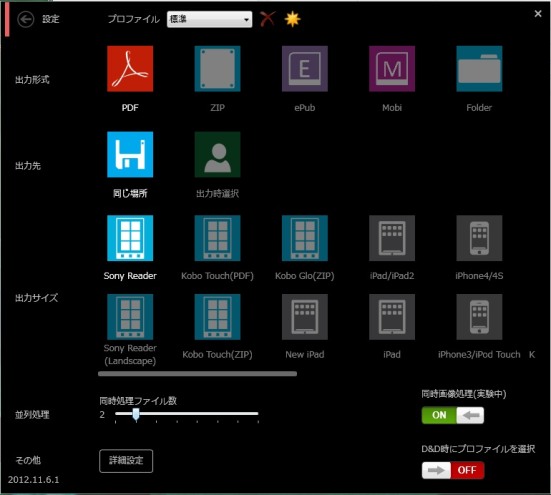
「詳細設定」ボタンを押すと、最適化の細かい値をプレビュー画面を見ながら決めることが出来ます。
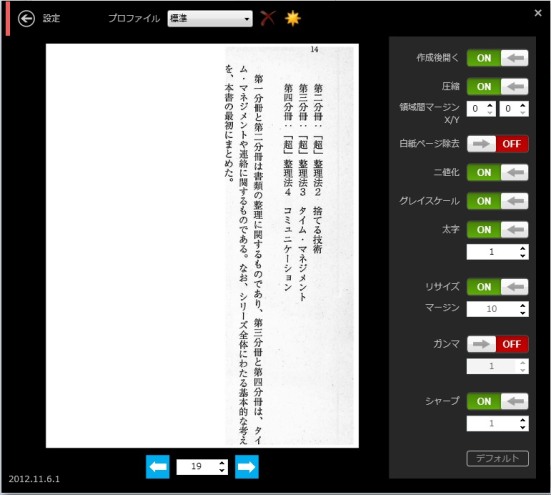
複数の設定を切り替えたい場合は「プロファイル」を作っておきます。
設定画面上にある「プロファイル」の新規作成ボタンからプロファイルを新規作成して、出力形式や最適化の細かい値を設定します。
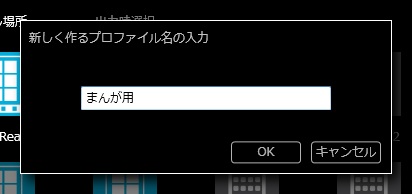
設定画面で「D&D時にプロファイルを選択」をオンにしておくと、ドラッグ&ドロップした時にプロファイルを選んで最適化することが出来ます。
※オフの場合は設定画面で選ばれているプロファイルが使われます。
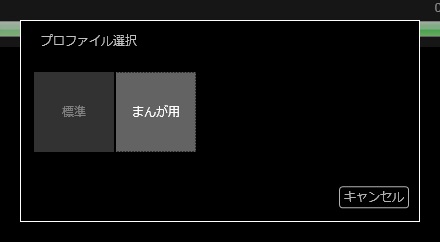
最適化された PDF, Zip 等は、デフォルトであれば元PDFと同じフォルダに "ファイル名-converted.pdf" というファイル名で出力されます。
出力するフォルダを選びたい場合は設定画面で「出力先」を「出力時選択」にしてみてください。


